
ਲਗਭਗ ਹਰ ਆਧੁਨਿਕ ਬ੍ਰਾ .ਜ਼ਰ ਵਿੱਚ ਇੱਕ ਖ਼ਾਸ ਖੋਜ ਇੰਜਨ ਮੂਲ ਰੂਪ ਵਿੱਚ ਸਥਾਪਿਤ ਹੁੰਦਾ ਹੈ. ਬਦਕਿਸਮਤੀ ਨਾਲ, ਹਮੇਸ਼ਾ ਤੋਂ ਬਰਾ browserਜ਼ਰ ਡਿਵੈਲਪਰਾਂ ਦੀ ਚੋਣ ਵਿਅਕਤੀਗਤ ਉਪਭੋਗਤਾਵਾਂ ਦੀ ਪਸੰਦ ਦੇ ਅਨੁਸਾਰ ਹੈ. ਇਸ ਸਥਿਤੀ ਵਿੱਚ, ਖੋਜ ਇੰਜਨ ਨੂੰ ਬਦਲਣ ਦਾ ਮੁੱਦਾ becomesੁਕਵਾਂ ਹੋ ਜਾਂਦਾ ਹੈ. ਚਲੋ ਪਤਾ ਕਰੀਏ ਕਿ ਓਪੇਰਾ ਵਿਚ ਸਰਚ ਇੰਜਨ ਨੂੰ ਕਿਵੇਂ ਬਦਲਣਾ ਹੈ.
ਖੋਜ ਇੰਜਨ ਤਬਦੀਲੀ
ਖੋਜ ਪ੍ਰਣਾਲੀ ਨੂੰ ਬਦਲਣ ਲਈ, ਸਭ ਤੋਂ ਪਹਿਲਾਂ, ਓਪੇਰਾ ਦਾ ਮੁੱਖ ਮੇਨੂ ਖੋਲ੍ਹੋ, ਅਤੇ ਦਿਖਾਈ ਦੇਣ ਵਾਲੀ ਸੂਚੀ ਵਿਚ "ਸੈਟਿੰਗਜ਼" ਆਈਟਮ ਦੀ ਚੋਣ ਕਰੋ. ਤੁਸੀਂ ਕੀ-ਬੋਰਡ ਉੱਤੇ ਅਸਾਨੀ ਨਾਲ Alt + P ਵੀ ਟਾਈਪ ਕਰ ਸਕਦੇ ਹੋ.
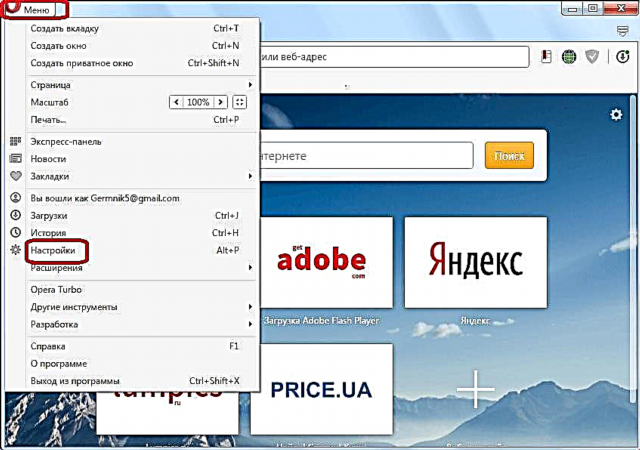
ਇੱਕ ਵਾਰ ਸੈਟਿੰਗਜ਼ ਵਿੱਚ, "ਬ੍ਰਾ Browਜ਼ਰ" ਭਾਗ ਤੇ ਜਾਓ.

ਅਸੀਂ "ਖੋਜ" ਸੈਟਿੰਗਜ਼ ਬਲਾਕ ਦੀ ਭਾਲ ਕਰ ਰਹੇ ਹਾਂ.

ਅਸੀਂ ਉਸ ਨਾਮ ਦੇ ਨਾਲ ਵਿੰਡੋ ਤੇ ਕਲਿਕ ਕਰਦੇ ਹਾਂ ਜੋ ਇਸ ਸਮੇਂ ਮੁੱਖ ਸਰਚ ਇੰਜਨ ਦੇ ਬ੍ਰਾ .ਜ਼ਰ ਵਿੱਚ ਸਥਾਪਿਤ ਹੈ, ਅਤੇ ਕਿਸੇ ਵੀ ਸਰਚ ਇੰਜਨ ਨੂੰ ਆਪਣੀ ਪਸੰਦ ਅਨੁਸਾਰ ਚੁਣਦੇ ਹਾਂ.

ਇੱਕ ਖੋਜ ਸ਼ਾਮਲ ਕਰਨਾ
ਪਰ ਉਦੋਂ ਕੀ ਜੇ ਸੂਚੀ ਵਿੱਚ ਉਹ ਸਰਚ ਇੰਜਨ ਸ਼ਾਮਲ ਨਹੀਂ ਹੈ ਜੋ ਤੁਸੀਂ ਬ੍ਰਾ ?ਜ਼ਰ ਵਿੱਚ ਵੇਖਣਾ ਚਾਹੁੰਦੇ ਹੋ? ਇਸ ਸਥਿਤੀ ਵਿੱਚ, ਖੋਜ ਇੰਜਣ ਨੂੰ ਆਪਣੇ ਆਪ ਵਿੱਚ ਜੋੜਨਾ ਸੰਭਵ ਹੈ.
ਅਸੀਂ ਸਰਚ ਇੰਜਨ ਦੀ ਸਾਈਟ ਤੇ ਜਾਂਦੇ ਹਾਂ ਜੋ ਅਸੀਂ ਜੋੜਨ ਜਾ ਰਹੇ ਹਾਂ. ਇੱਕ ਖੋਜ ਪੁੱਛਗਿੱਛ ਲਈ ਵਿੰਡੋ ਉੱਤੇ ਸੱਜਾ ਬਟਨ ਦਬਾਓ. ਵਿਖਾਈ ਦੇਣ ਵਾਲੇ ਪ੍ਰਸੰਗ ਮੀਨੂੰ ਵਿੱਚ, "ਇੱਕ ਖੋਜ ਇੰਜਨ ਬਣਾਓ" ਵਿਕਲਪ ਦੀ ਚੋਣ ਕਰੋ.
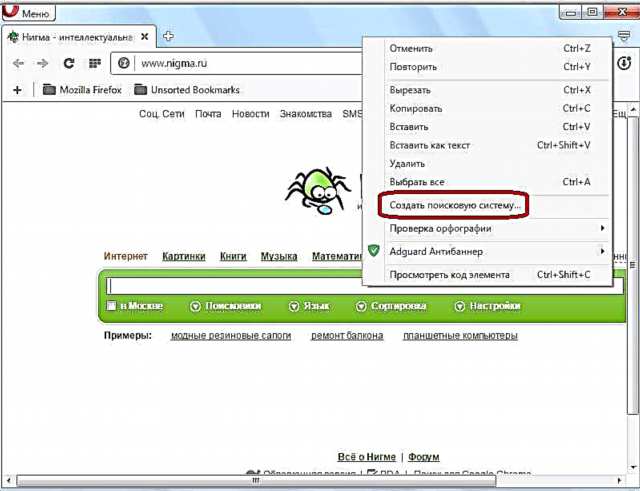
ਉਸ ਫਾਰਮ ਵਿਚ ਜੋ ਖੁੱਲ੍ਹਦਾ ਹੈ, ਸਰਚ ਇੰਜਨ ਦਾ ਨਾਮ ਅਤੇ ਕੀਵਰਡ ਪਹਿਲਾਂ ਹੀ ਦਾਖਲ ਹੋ ਜਾਵੇਗਾ, ਪਰੰਤੂ ਉਪਭੋਗਤਾ, ਜੇ ਲੋੜੀਦਾ ਹੈ, ਤਾਂ ਉਹ ਉਸ ਲਈ ਵਧੇਰੇ ਸੁਵਿਧਾਜਨਕ ਮੁੱਲਾਂ ਵਿਚ ਬਦਲ ਸਕਦਾ ਹੈ. ਉਸ ਤੋਂ ਬਾਅਦ, "ਬਣਾਓ" ਬਟਨ 'ਤੇ ਕਲਿੱਕ ਕਰੋ.

ਇੱਕ ਖੋਜ ਇੰਜਣ ਜੋੜਿਆ ਜਾਏਗਾ, ਜਿਵੇਂ ਕਿ ਤੁਸੀਂ "ਖੋਜ" ਸੈਟਿੰਗਜ਼ ਬਲਾਕ ਤੇ ਵਾਪਸ ਜਾ ਕੇ ਅਤੇ "ਸਰਚ ਇੰਜਨ ਪ੍ਰਬੰਧਿਤ ਕਰੋ" ਬਟਨ ਤੇ ਕਲਿਕ ਕਰਕੇ ਵੇਖ ਸਕਦੇ ਹੋ.

ਜਿਵੇਂ ਕਿ ਤੁਸੀਂ ਵੇਖ ਸਕਦੇ ਹੋ, ਸਾਡੇ ਦੁਆਰਾ ਪੇਸ਼ ਕੀਤਾ ਗਿਆ ਖੋਜ ਇੰਜਨ ਹੋਰ ਖੋਜ ਇੰਜਣਾਂ ਦੀ ਸੂਚੀ ਵਿੱਚ ਪ੍ਰਗਟ ਹੋਇਆ.

ਹੁਣ, ਬ੍ਰਾ browserਜ਼ਰ ਦੇ ਐਡਰੈਸ ਬਾਰ ਵਿੱਚ ਇੱਕ ਖੋਜ ਪੁੱਛਗਿੱਛ ਦਾਖਲ ਕਰਦੇ ਹੋਏ, ਤੁਸੀਂ ਸਰਚ ਇੰਜਨ ਚੁਣ ਸਕਦੇ ਹੋ ਜੋ ਅਸੀਂ ਬਣਾਇਆ ਹੈ.
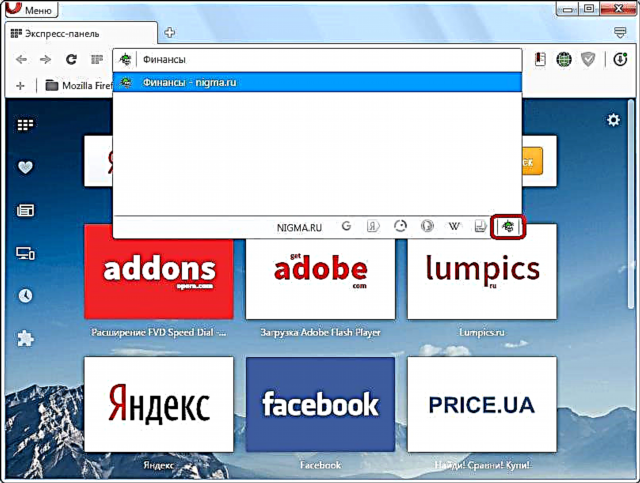
ਜਿਵੇਂ ਕਿ ਤੁਸੀਂ ਵੇਖ ਸਕਦੇ ਹੋ, ਓਪੇਰਾ ਬ੍ਰਾ .ਜ਼ਰ ਵਿੱਚ ਮੁੱਖ ਖੋਜ ਇੰਜਨ ਨੂੰ ਬਦਲਣਾ ਕਿਸੇ ਲਈ ਵੀ ਅਸਾਨ ਹੈ. ਵੈਬ ਬ੍ਰਾ .ਜ਼ਰ ਦੇ ਉਪਲਬਧ ਖੋਜ ਇੰਜਣਾਂ ਦੀ ਸੂਚੀ ਵਿੱਚ ਤੁਹਾਡੀ ਪਸੰਦ ਦੇ ਕਿਸੇ ਹੋਰ ਖੋਜ ਇੰਜਨ ਨੂੰ ਸ਼ਾਮਲ ਕਰਨ ਦੀ ਸੰਭਾਵਨਾ ਵੀ ਹੈ.











